La fotografía puede ser un buen regalo para una persona de cualquier edad. Pero a veces tienes que hacerle pequeños ajustes. Es posible que el fondo no se adapte a la persona a la que está destinado el regalo, y el fondo debe cambiarse. Otra opción sería rellenar uniformemente el fondo con un solo color. Esto se puede hacer de varias maneras.
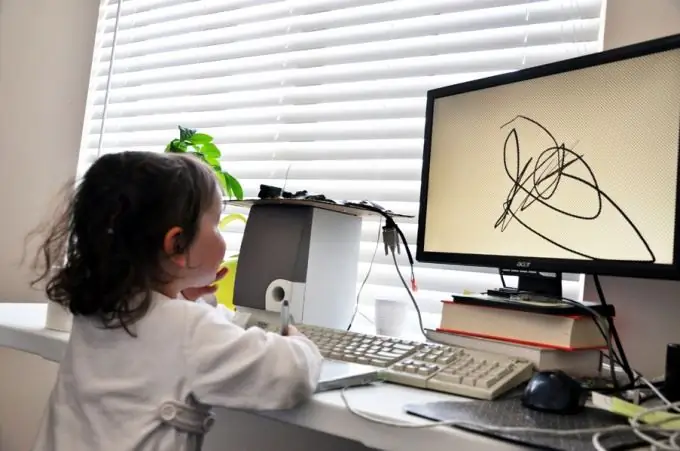
Necesario
Programa de Adobe Photoshop
Instrucciones
Paso 1
Abra en Adobe Photoshop la imagen con la que desea trabajar, o simplemente un nuevo documento en el que planea llenar la capa. Para abrir una imagen electrónica, vaya al elemento Archivo (en la versión rusa - Archivo) y luego seleccione el elemento Abrir. Seleccione la foto deseada en su computadora y haga clic en el botón Abrir. Si está creando un nuevo documento, entonces también debe ir a la sección Archivo, luego al elemento Nuevo y en el menú que se abre, especificar el nombre de su documento futuro, dimensiones, extensión y modelo de color.
Paso 2
Después de abrir la foto, puede llenar directamente la capa actual, pero en este caso, puede perder fácilmente la imagen que estaba allí. Para evitar esto, debe crear una nueva capa, que usted rellenará con algo de color. Seleccione Nuevo en el menú superior en la sección Capa y Capa en la lista que aparece. Especifique el nombre de la capa creada, en la sección Modo (este es el modo de fusión de esta capa) la opción Normal y el valor de Opacidad - 100%. Esto hará que la capa creada sea completamente opaca. El modelo de color debe ser RGB (RGB), CMYK (CMYK) o Lab (Lab).
Paso 3
Ahora puede comenzar a llenar directamente la capa creada. Seleccione la herramienta Bote de pintura de la paleta de herramientas. Parece un balde de pintura. Debajo de esta herramienta hay dos cuadrados de colores, uno de los cuales cubre parte del otro. Seleccione el que cubre el otro y, en el menú que aparece, seleccione un color para el relleno de la capa y luego haga clic en Aceptar. Desplácese sobre cualquier parte de la imagen o documento y presione el botón izquierdo del mouse una vez. La capa se rellenará con el color seleccionado.






